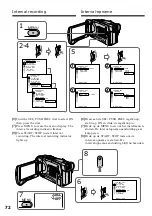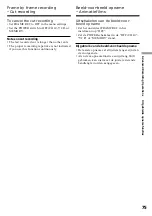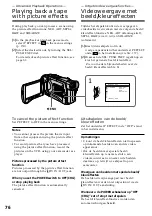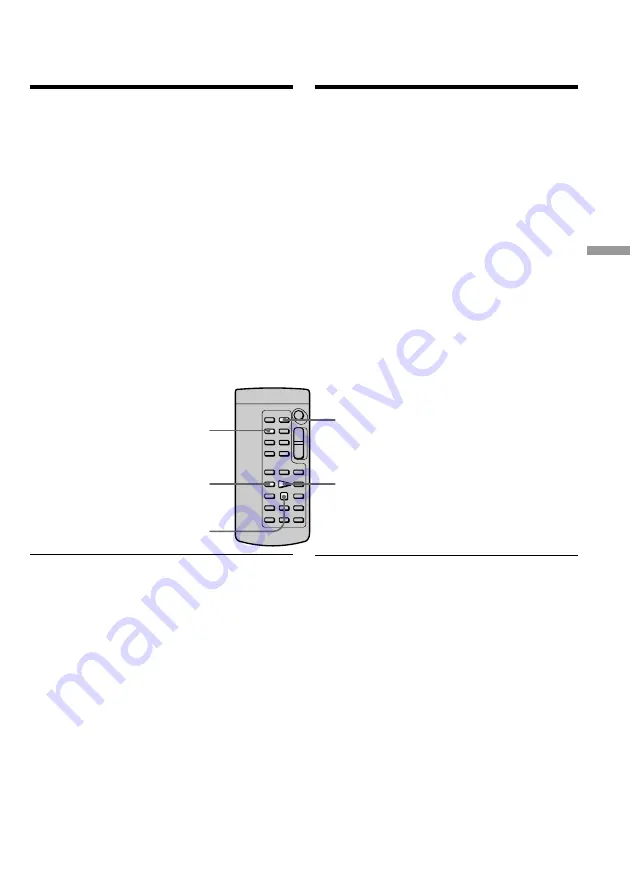
81
Advanced Playback Operations
Uitgebreide weergavefuncties
U kunt de camcorder eenvoudig laten vooruit- of
terugspoelen en stoppen bij een gewenste scène
als u bij dat punt van tevoren de tellerstand op
“0:00:00” heeft gezet. Hiervoor gebruikt u de
afstandsbediening.
(
1
)
Druk tijdens het afspelen op de DISPLAY
toets.
(
2
)
Druk tijdens het afspelen op de ZERO SET
MEMORY toets bij een punt waar u later naar
wilt terugkeren. De bandteller komt dan op
“0:00:00” te staan en de aanduiding “ZERO
SET MEMORY” gaat knipperen.
(
3
)
Druk op de
x
stoptoets wanneer u wilt
stoppen met afspelen.
(
4
)
Druk op de
m
terugspoeltoets om de band
terug te spoelen naar het teller-nulpunt. Het
terugspoelen stopt automatisch wanneer de
teller ongeveer op nul komt te staan. De
aanduiding “ZERO SET MEMORY” verdwijnt
en de tijdcode wordt aangegeven.
(
5
)
Druk op de
N
weergavetoets. Het afspelen
begint dan vanaf het nulpunt op de
bandteller.
Opmerkingen
•Als u vóór het terugspoelen nogmaals op de
ZERO SET MEMORY toets drukt, wordt de
nulpunt-terugkeerfunctie uitgeschakeld.
•Tussen de tellerstand en het exacte punt op de
band kan een afwijking van enkele seconden
optreden.
Als er tussen de opnamen een onbespeeld
bandgedeelte is
Dan kan de nulpunt-terugkeerfunctie kan niet
altijd goed werken.
De ZERO SET MEMORY nulpunt-
terugkeerfunctie werkt ook in de
opnamepauzestand
Voor het inlassen van een nieuwe opname
middenin een reeds eerder opgenomen
videoband drukt u op de ZERO SET MEMORY
toets bij het punt waar de nieuwe opname moet
eindigen. Spoel vervolgens de band terug naar
het beginpunt voor de nieuwe opname en begin
daar met opnemen. Het opnemen zal
automatisch stoppen bij het nulpunt van de
bandteller. De camcorder komt dan weer in de
opnamepauzestand.
Quickly locating a
scene using the zero
set memory function
Your camcorder goes forward or backward to
automatically stop at a desired scene having a
tape counter value of “0:00:00”. Use the Remote
Commander for this operation.
(
1
)
In the playback mode, press DISPLAY.
(
2
)
Press ZERO SET MEMORY at the point you
want to locate later. The tape counter shows
“0:00:00” and the ZERO SET MEMORY
indicator flashes.
(
3
)
Press
x
when you want to stop playback.
(
4
)
Press
m
to rewind the tape to the tape
counter’s zero point. The tape stops
automatically when the tape counter reaches
approximately zero. The ZERO SET
MEMORY indicator disappears and the time
code appears.
(
5
)
Press
N
. Playback starts from the counter’s
zero point.
Notes
•When you press ZERO SET MEMORY before
rewinding the tape, the zero set memory
function will be canceled.
•There may be a discrepancy of several seconds
from the time code.
If a tape has a blank portion in the recorded
portions
The zero set memory function may not work
correctly.
Zero set memory function also in the standby
mode
When you insert a scene in the middle of a
recorded tape, press ZERO SET MEMORY at the
point you want to end the insertion. Rewind the
tape to the insert start point, and start recording.
Recording stops automatically at the tape counter
zero point. Your camcorder returns to the
standby mode.
ZERO SET MEMORY
DISPLAY
m
x
N
Snel opzoeken van
een scène met de
nulpunt-terugkeer
Summary of Contents for DCR-TRV30E
Page 251: ......
Page 252: ...Sony Corporation Printed in Japan ...